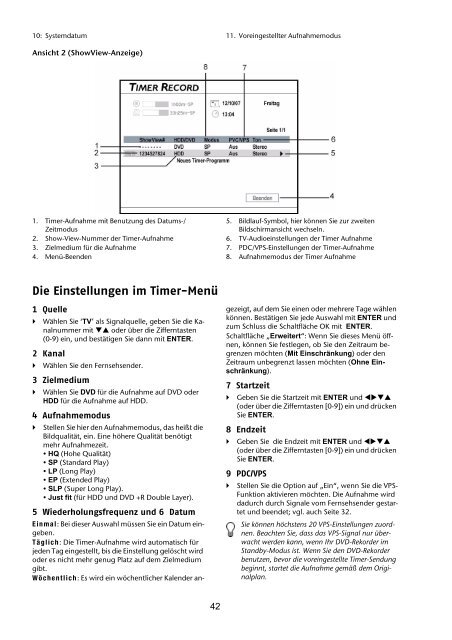DVD-Recorder MD 82000 Hofer_DE.fm - medion
DVD-Recorder MD 82000 Hofer_DE.fm - medion
DVD-Recorder MD 82000 Hofer_DE.fm - medion
Create successful ePaper yourself
Turn your PDF publications into a flip-book with our unique Google optimized e-Paper software.
10: Systemdatum 11. Voreingestellter Aufnahmemodus<br />
Ansicht 2 (ShowView-Anzeige)<br />
1. Timer-Aufnahme mit Benutzung des Datums-/<br />
Zeitmodus<br />
2. Show-View-Nummer der Timer-Aufnahme<br />
3. Zielmedium für die Aufnahme<br />
4. Menü-Beenden<br />
Die Einstellungen im Timer-Menü<br />
1 Quelle<br />
Wählen Sie ‘TV’ als Signalquelle, geben Sie die Kanalnummer<br />
mit oder über die Zifferntasten<br />
(0-9) ein, und bestätigen Sie dann mit ENTER.<br />
2 Kanal<br />
Wählen Sie den Fernsehsender.<br />
3 Zielmedium<br />
Wählen Sie <strong>DVD</strong> für die Aufnahme auf <strong>DVD</strong> oder<br />
HDD für die Aufnahme auf HDD.<br />
4 Aufnahmemodus<br />
Stellen Sie hier den Aufnahmemodus, das heißt die<br />
Bildqualität, ein. Eine höhere Qualität benötigt<br />
mehr Aufnahmezeit.<br />
• HQ (Hohe Qualität)<br />
• SP (Standard Play)<br />
• LP (Long Play)<br />
• EP (Extended Play)<br />
• SLP (Super Long Play).<br />
• Just fit (für HDD und <strong>DVD</strong> +R Double Layer).<br />
5 Wiederholungsfrequenz und 6 Datum<br />
Einmal: Bei dieser Auswahl müssen Sie ein Datum eingeben.<br />
Täglich: Die Timer-Aufnahme wird automatisch für<br />
jeden Tag eingestellt, bis die Einstellung gelöscht wird<br />
oder es nicht mehr genug Platz auf dem Zielmedium<br />
gibt.<br />
Wöchentlich: Es wird ein wöchentlicher Kalender an-<br />
42<br />
5. Bildlauf-Symbol, hier können Sie zur zweiten<br />
Bildschirmansicht wechseln.<br />
6. TV-Audioeinstellungen der Timer Aufnahme<br />
7. PDC/VPS-Einstellungen der Timer-Aufnahme<br />
8. Aufnahmemodus der Timer Aufnahme<br />
gezeigt, auf dem Sie einen oder mehrere Tage wählen<br />
können. Bestätigen Sie jede Auswahl mit ENTER und<br />
zum Schluss die Schaltfläche OK mit ENTER.<br />
Schaltfläche „Erweitert“: Wenn Sie dieses Menü öffnen,<br />
können Sie festlegen, ob Sie den Zeitraum begrenzen<br />
möchten (Mit Einschränkung) oder den<br />
Zeitraum unbegrenzt lassen möchten (Ohne Einschränkung).<br />
7 Startzeit<br />
Geben Sie die Startzeit mit ENTER und <br />
(oder über die Zifferntasten [0-9]) ein und drücken<br />
Sie ENTER.<br />
8 Endzeit<br />
Geben Sie die Endzeit mit ENTER und <br />
(oder über die Zifferntasten [0-9]) ein und drücken<br />
Sie ENTER.<br />
9 PDC/VPS<br />
Stellen Sie die Option auf „Ein“, wenn Sie die VPS-<br />
Funktion aktivieren möchten. Die Aufnahme wird<br />
dadurch durch Signale vom Fernsehsender gestartet<br />
und beendet; vgl. auch Seite 32.<br />
Sie können höchstens 20 VPS-Einstellungen zuordnen.<br />
Beachten Sie, dass das VPS-Signal nur überwacht<br />
werden kann, wenn Ihr <strong>DVD</strong>-Rekorder im<br />
Standby-Modus ist. Wenn Sie den <strong>DVD</strong>-Rekorder<br />
benutzen, bevor die voreingestellte Timer-Sendung<br />
beginnt, startet die Aufnahme gemäß dem Originalplan.